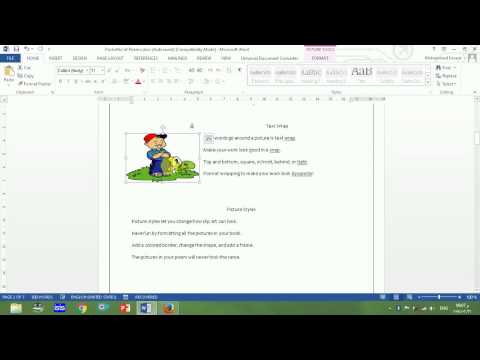تعلمك مقالة ويكي هاو هذه كيفية استخدام تطبيق "استطلاع" على Facebook لإنشاء استبيان تفاعلي لصفحتك على Facebook. بينما يمكنك الوصول إلى هذا النموذج وتعبئته على تطبيق Facebook للجوال ، يمكنك فقط إنشاء نموذج من متصفح.
خطوات
جزء 1 من 3: إعداد الاستطلاع الخاص بك

الخطوة 1. افتح صفحة استطلاعات الرأي على Facebook
يمكنك القيام بذلك عن طريق إدخال https://apps.facebook.com/my-polls/ في شريط عنوان URL بالمتصفح.
إذا لم تقم بتسجيل الدخول إلى Facebook ، فستتم مطالبتك بإدخال عنوان بريدك الإلكتروني وكلمة المرور في الزاوية العلوية اليمنى من الصفحة للمتابعة

الخطوة 2. انقر فوق ابدأ الآن
إنه زر أخضر في منتصف الصفحة.

الخطوة الثالثة. اكتب عنوان استطلاع الرأي الخاص بك
يجب أن يعبر عنوان الاستطلاع بإيجاز عن سياق الاستطلاع.
على سبيل المثال: قد يتم تسمية استطلاع للرأي يسأل عن الحيوانات المفضلة لدى الأشخاص باسم "اختر حيوانك المفضل" (أو فقط "الحيوان المفضل؟")

الخطوة 4. انقر فوق "متابعة"
إنه أسفل حقل العنوان.

الخطوة 5. انقر فوق "متابعة باسم [Your Name] عندما يُطلب منك ذلك
سيسمح هذا لتطبيق "الاستطلاع" بالوصول إلى صفحتك على Facebook.
جزء 2 من 3: إنشاء أسئلة

الخطوة 1. انقر فوق + إضافة سؤال
يوجد بالقرب من منتصف الصفحة ، على يسار اللون الأزرق التالي: معاينة زر.

الخطوة 2. اكتب سؤالاً
ستفعل ذلك في حقل "سؤال" أعلى النافذة.
في المثال أعلاه ، يمكنك كتابة "ما هو حيوانك المفضل؟" هنا

الخطوة 3. تحديد نوع السؤال
للقيام بذلك ، انقر فوق الشريط الموجود أسفل عنوان "نوع السؤال" ، ثم انقر فوق أحد الخيارات التالية:
- مربع الكتابة - سيكتب المشاركون في الاستطلاع إجابة يدويًا.
- الاختيار من متعدد - إجابة واحدة - سيختار المشاركون في الاستطلاع إجابة واحدة من قائمة إجابات متعددة.
- الاختيار من متعدد - إجابات متعددة - سيختار المشاركون في الاستطلاع إجابة واحدة أو أكثر من قائمة إجابات متعددة.
- قائمة منسدلة - سينقر المشاركون في الاستطلاع على مربع ثم يختارون إجابة واحدة من القائمة.
- تصنيف - سيختار المشاركون في الاستطلاع كل عنصر بالترتيب حسب كيفية تطبيق العناصر عليهم أو السؤال.
- مقياس من 1 إلى 5 - سيختار المشاركون في الاستطلاع عددًا من 1 إلى 5 (افتراضيًا "ضعيف" إلى "ممتاز").
- بالنسبة لمثال الحيوان ، من المحتمل أن تختار قائمة منسدلة أو قائمة متعددة الاختيارات (إجابة واحدة) أو مربع نص.

الخطوة 4. املأ الإجابة
يعتمد تنسيق إجابتك على نوع السؤال الذي اخترته:
- مربع الكتابة - انقر فوق المربع الموجود أسفل "نوع البيانات" لتحديد نوع الإدخال الذي ستقبله ، من سطر نصي واحد إلى عناوين البريد الإلكتروني وأرقام الهواتف.
- متعدد الخيارات/قائمة منسدلة/تصنيف - أدخل النص المراد عرضه بجوار مربع الاختيار في الحقل أسفل عنوان "الإجابات". انقر أضف إجابة لإضافة خيار آخر ، أو انقر فوق تضاف "أخرى" لإضافة حقل نصي.
- مقياس من 1 إلى 5 - حدد ترتيبًا للمقياس بالنقر فوق المربع المجاور لـ "1" أو "5" ثم كتابة ملصق.
- يمكنك أيضًا النقر فوق الدائرة الحمراء الموجودة على يمين بعض الإجابات لحذفها.

الخطوة 5. تخصيص الخيارات المتقدمة للسؤال
للقيام بذلك ، انقر فوق المربع الموجود على يسار أحد الخيارين التاليين أو كليهما إذا لزم الأمر:
- هذا سؤال إلزامي - لن يتمكن المشاركون في الاستطلاع من متابعة الاستطلاع حتى يجيبوا على هذا السؤال.
- ترتيب الإجابات عشوائيًا - يغير ترتيب الأسئلة في كل مرة يتم فيها التصويت. لا ينطبق على أنواع معينة من الإجابات (على سبيل المثال ، مقياس من 1 إلى 5).

الخطوة 6. انقر فوق حفظ
إنه زر أخضر في الركن الأيمن السفلي من نافذة "سؤال جديد". سيؤدي القيام بذلك إلى إضافة سؤالك إلى الاستطلاع.

الخطوة 7. الانتهاء من إعداد الاستطلاع الخاص بك
يمكنك إضافة المزيد من الأسئلة عن طريق النقر فوق + إضافة سؤال زر وملء نموذج آخر ، أو يمكنك تحرير الأسئلة الموجودة باستخدام الأزرار الموجودة أعلى كل سؤال:
- انقر على قلم رمز لتحرير سؤال موجود.
- انقر على ورقتين رمز لنسخ السؤال.
- انقر على فوق أو تحت الأسهم لتحريك السؤال لأعلى أو لأسفل في ترتيب الاستطلاع.
- انقر على دائرة حمراء لحذف السؤال.
جزء 3 من 3: نشر استطلاع الرأي الخاص بك

الخطوة 1. انقر فوق المعاينة التالية
إنه على يمين + إضافة سؤال زر.

الخطوة الثانية. قم بمراجعة الاستبيان الخاص بك
إذا كان كل شيء يبدو كما تريده ، فأنت جاهز للمتابعة للنشر.
إذا كنت تريد إصلاح شيء ما ، فانقر فوق رجوع: تحرير الأسئلة زر في الجانب الأيسر العلوي من مربع الاستطلاع.

الخطوة 3. انقر فوق "نشر التالي"
يوجد هذا الزر الأزرق في أعلى يمين مربع الاستطلاع.

الخطوة 4. انقر فوق "نشر في المخطط الزمني"
إنه على يمين نص "أدوات المشاركة". سيؤدي القيام بذلك إلى إظهار نافذة بها منشور على Facebook حيث يمكنك إضافة نص توضيحي إلى استطلاع الرأي الخاص بك.
في بعض المتصفحات ، قد يتم تسمية هذا الخيار على أنه "إضافة إلى صفحتك"

الخطوة 5. انقر فوق Post to Facebook
يوجد هذا الزر في الركن الأيمن السفلي من نافذة النشر. سيتم نشر استطلاع الرأي الخاص بك على الفور على صفحتك على Facebook.
- إذا كنت ترغب في إرفاق رسالة بالمنشور ، فانقر أولاً على حقل النص أعلى النافذة واكتب الرسالة.
- يعد مربع النص مكانًا جيدًا لإعلام المستخدمين بأنهم سيحتاجون إلى النقر فوق الإعلان الذي يتم تشغيله عندما ينقرون في البداية على رابط الاستطلاع لمشاهدة الاستطلاع نفسه.